6. Část - Smart Material a Projection
V této části si vytexturujeme model čokolády. Najdete ho v souborech které jste si stáhli v úvodní části. Dříve než se do toho pustíme bych vám ale ještě chtěl ukázat, jak jsem tento model UV Unwrapnul a vyexportoval v Blenderu.
Nejprve jsem si vytvořil Low Resolution verzi modelu. Vytvořil jsem dva modely, jeden jsem pojmenoval Chocolate_low a druhý ChocolatePackage_low. K tomu, proč jsem tento model rozdělil na 2 části se dostanu až v Substance Painteru.
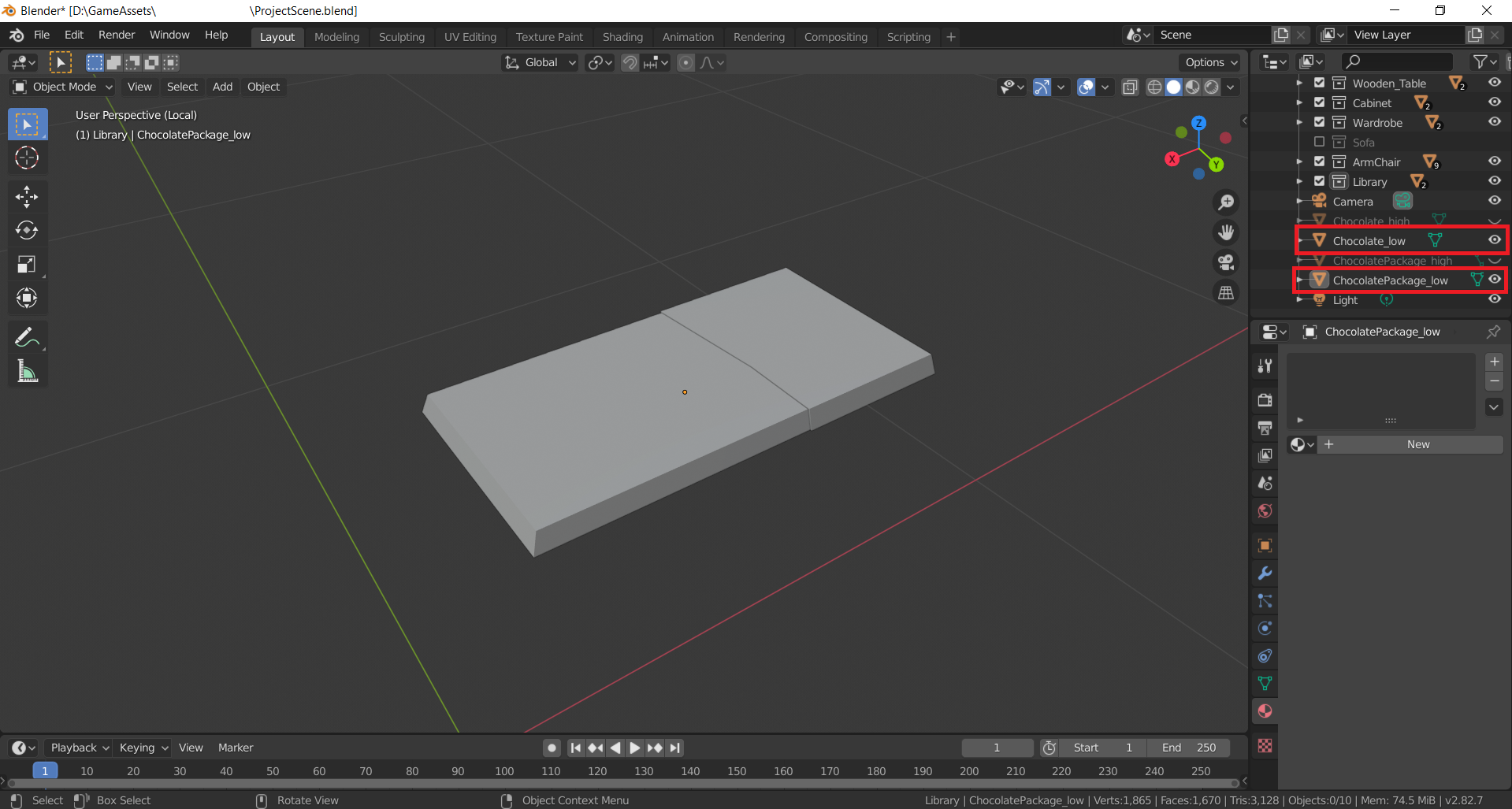
Poté jsem tento model duplikoval a vytvořil High Resolution verzi. Tyto objekty jsem nazval Chocolate_high a ChocolatePackage_high.
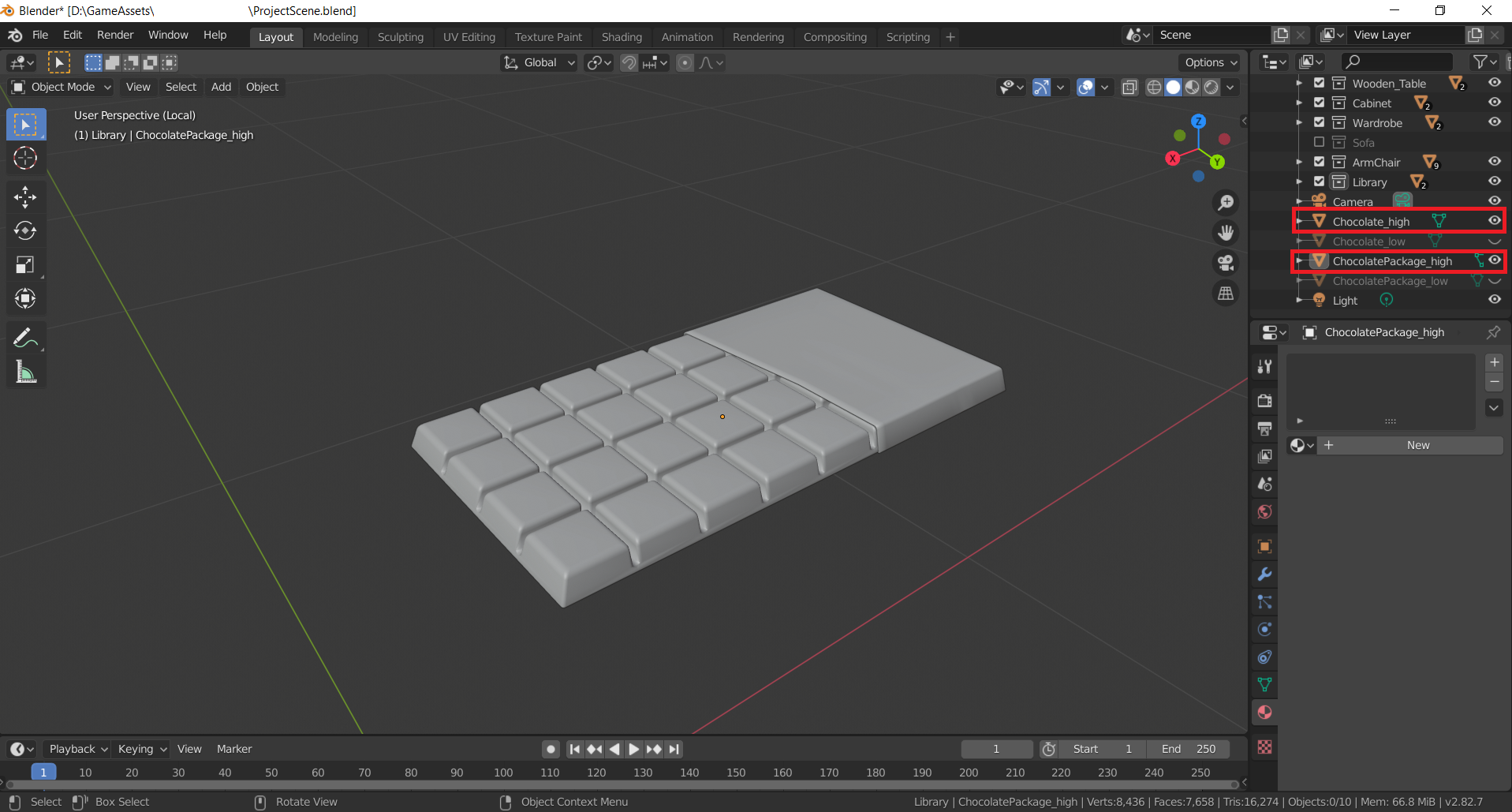
Poté jsem si Unwrapnul oba Low Resolution objekty, označil oba objekty v Object Modu, přepnul jsem se do Edit Modu a v Nabídce UV jsem vybral možnost Pack Islands. Tuto operaci jsem musel udělat, protože oba objekty budou sdílet jednu texturu.
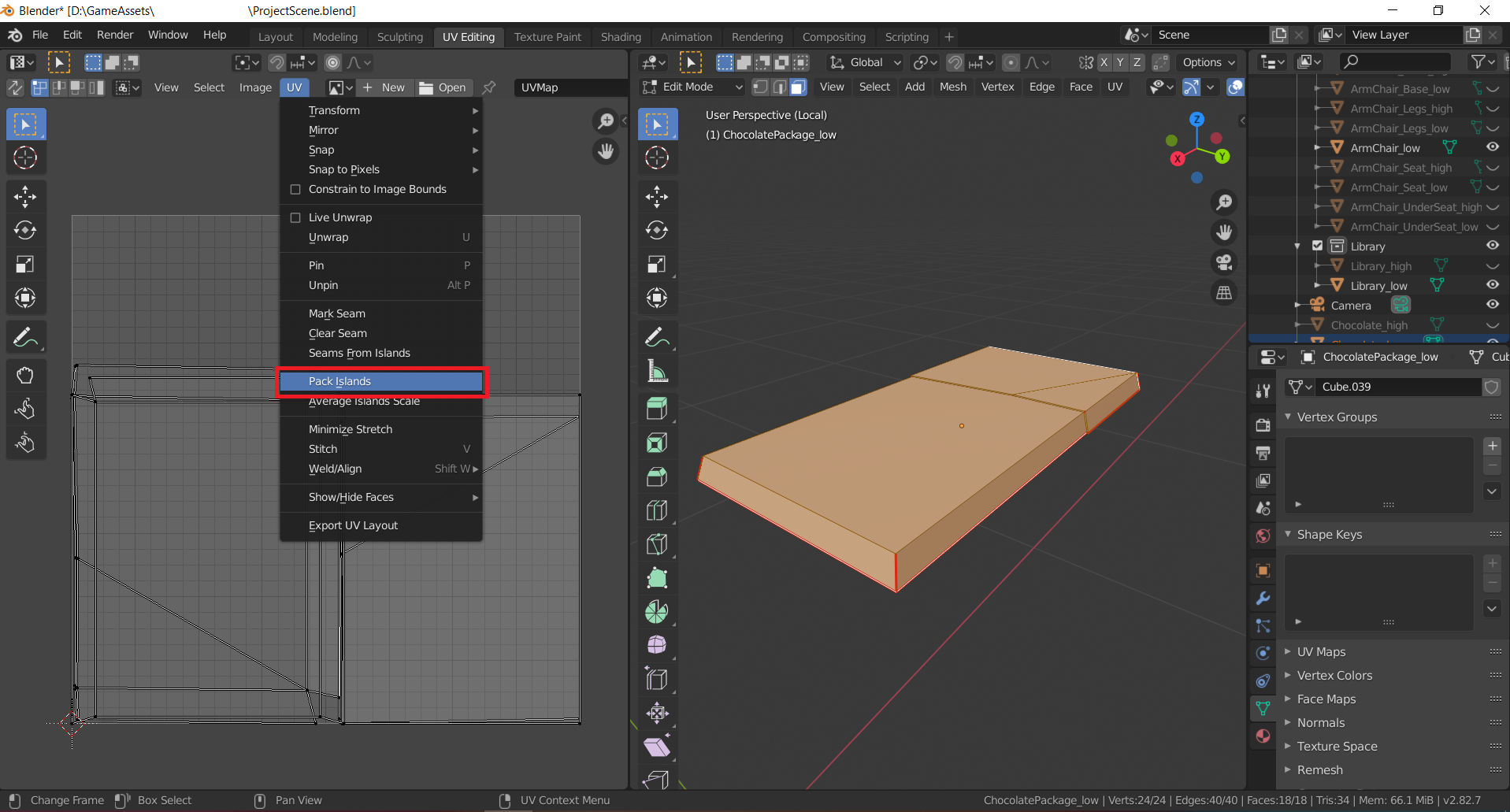
Teď už můžu jak Low Res objekt, tak High Res objekt vyexportovat. Nejprve vyexportuji Low Res objekt, označím tedy v Object Modu Chocolate_low a ChocolatePackage_low a v horním menu v nabídce File vyberu Export a FBX. Tím se mi otevřelo okno, kde si vyberu kde to chci uložit a zaškrtnu tam že chci vyexportovat jen vybrané objekty. Kliknu na Export FBX a tím se mi objekt vyexportuje.
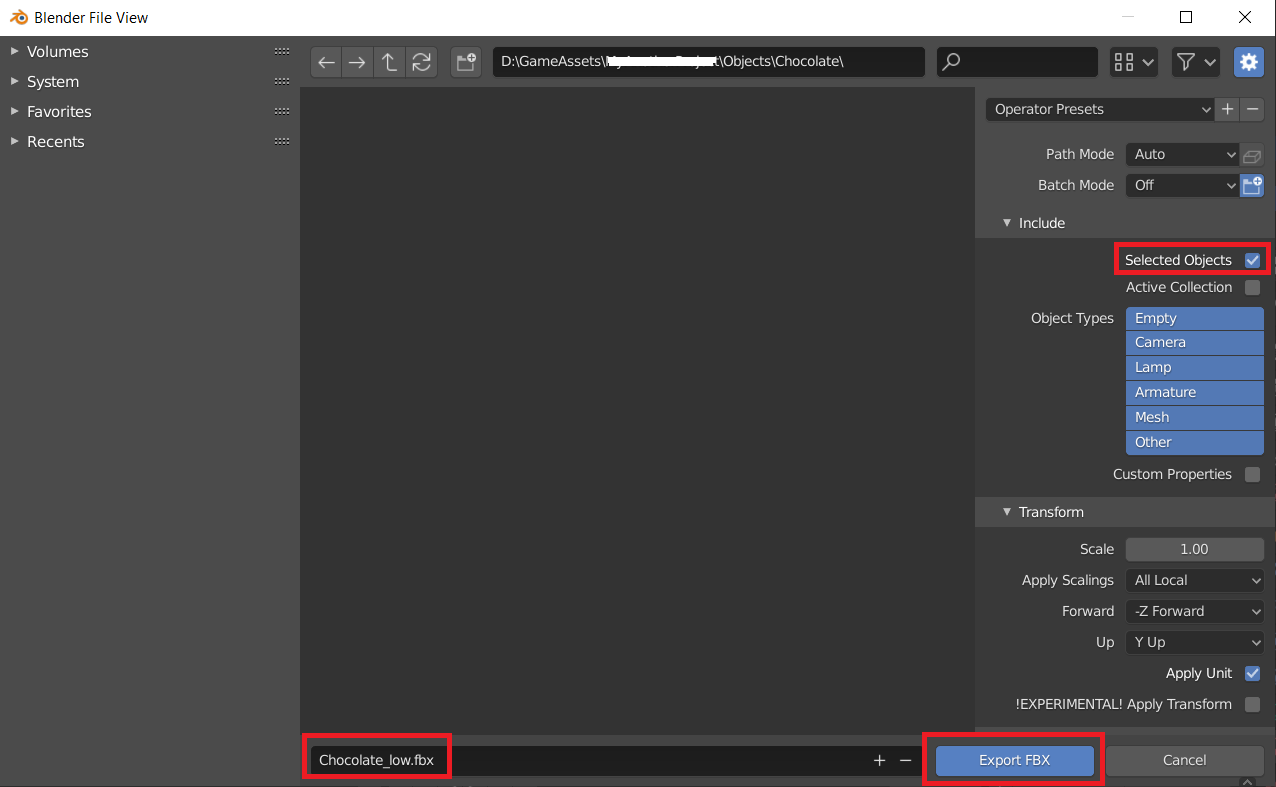
Podobně to udělám i s High Res objektem.
Teď když už jsem vám popsal, jak jsem objekty vyexportoval, tak můžeme spustit Substance Painter a pustit se do texturování. V Substance Painter si vytvoříme nový projekt, takže v horní liště klikneme na File a New. Tento objekt je docela malý, takže můžeme velikost textur nastavit třeba jen na 256.
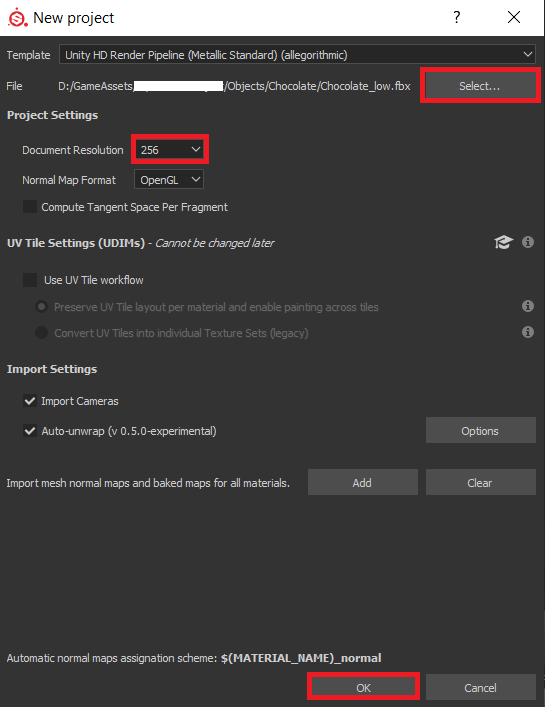
Na začátek si vytvoříme textury podle naší detailnější verze modelu. Takže v Texture Set Settings okně klikneme na Bake Mesh Maps. V okně, které se nám zobrazí si zvolíme velikost textur, vybereme náš High Res objekt, vypneme ID mapu a v dolní části tohoto okna vybereme Match By Mesh Name. Pod touto možností máme možnost nastavit podle jakých koncových jmen má Substance Painter určit o jaký objekt se jedná (proto jsem je pojmenoval něco_low a něco_high). Objekt jsem rozdělil na dvě části proto, aby do sebe navzájem nezasahovali čokoláda a její obal.
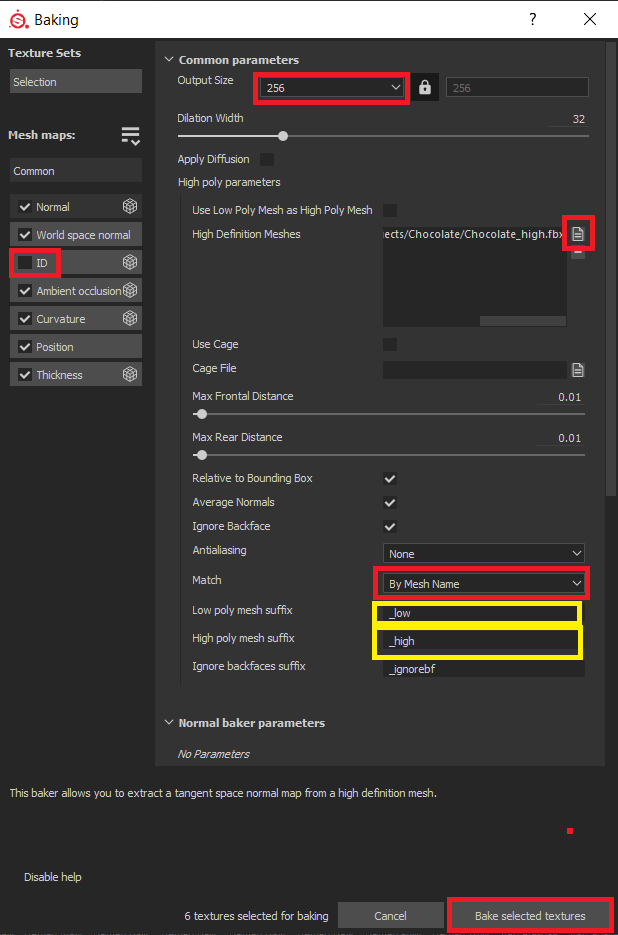
Až se vám textury vytvoří tak můžete vidět narozdíl od předchozího objektu který jsme texturovali opravdovou sílu Normal Map.
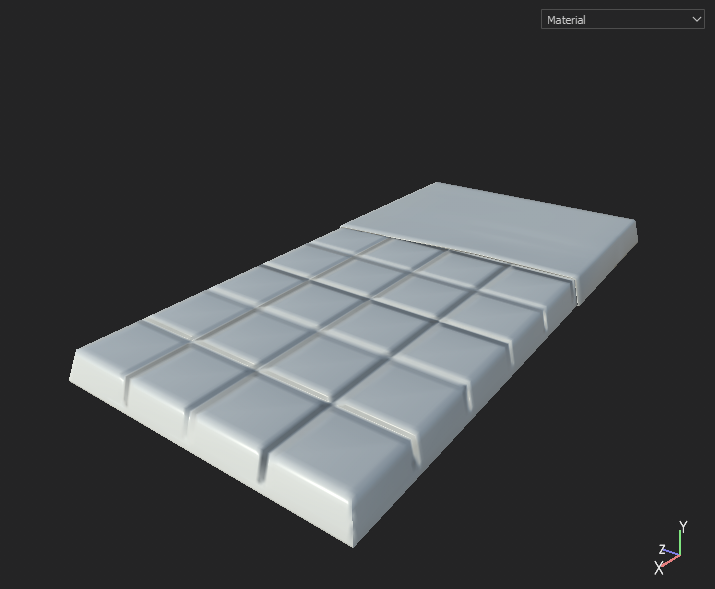
Na vytexturování čokolády jsem si ze Substance Share stáhnul Smart Material. Teď si ukážeme, jak ho do Substance Painteru přidat. V Shelf okně klikneme na ikonu Import Resources.
Otevře se nám okno, kde můžeme vybrat co všechno chceme do Substance Painteru přidat. V horní části máme tlačítko Add Resources které nám umožní vybrat co chceme přidat. Dole si potom můžete vybrat kam to chcete přidat. Jsou tam 3 možnosti:
| current session | přidat jen do doby vypnutí programu |
| project 'jméno projektu' | přidat jen do tohoto projektu |
| shelf 'shelf' | přidat do Substance Painteru navždy |
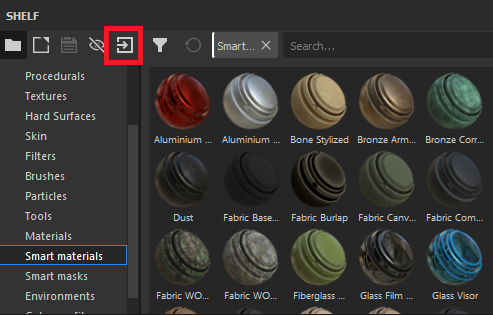
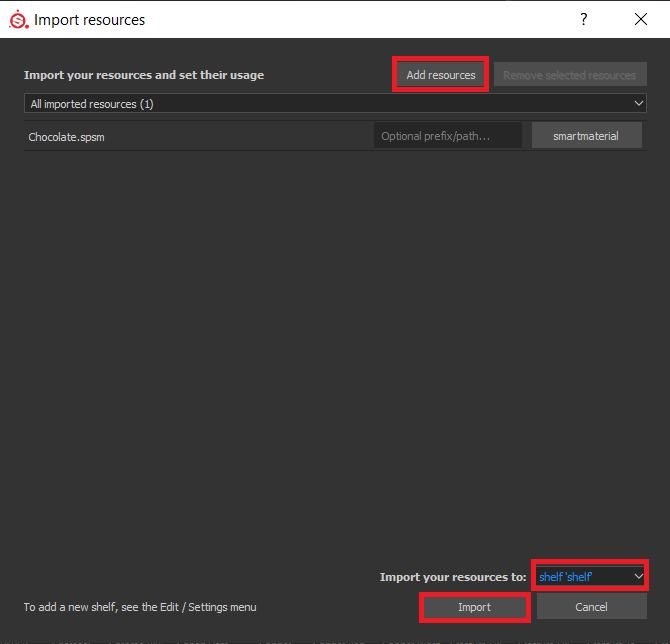
Když už jsme si do Substance Painteru tento materiál přidali, tak ho můžeme použít. V Shelf okně v sekci Smart Materials by nám měl přibýt materiál s názvem Chocolate (pokud jste si stáhnuli nějaký jiný materiál tak se samozřejmě může nacházet jinde a jmenovat se jinak).
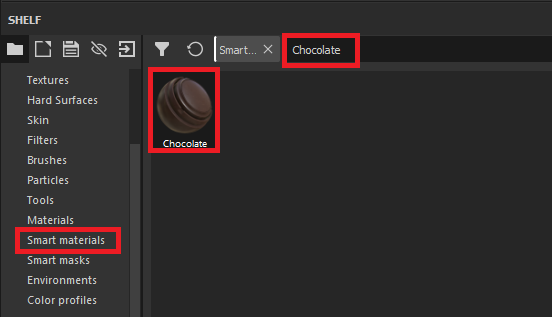
Pokud smažeme v Layers okně Paint Layer, který tam je defaultně a přesuneme tam náš nově stažený materiál tak můžeme vidět co Smart Material dělá. Vytvoří za nás různé vrstvy, takže si je nemusíme vytvářet sami. Pokud chceme tak můžeme některé z těchto vrstev klidně upravit, já jsem např. nechtěl, aby byl tento materiál tak lesklý, tak jsem v některých vrstvách upravil Roughness.
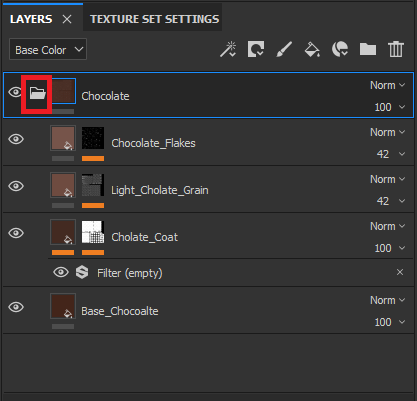
Nechceme samozřejmě aby byl čokoládový i náš obal, a proto přidáme bílou masku a pomocí Polygon Fill vybereme, kde čokoládu nechceme.
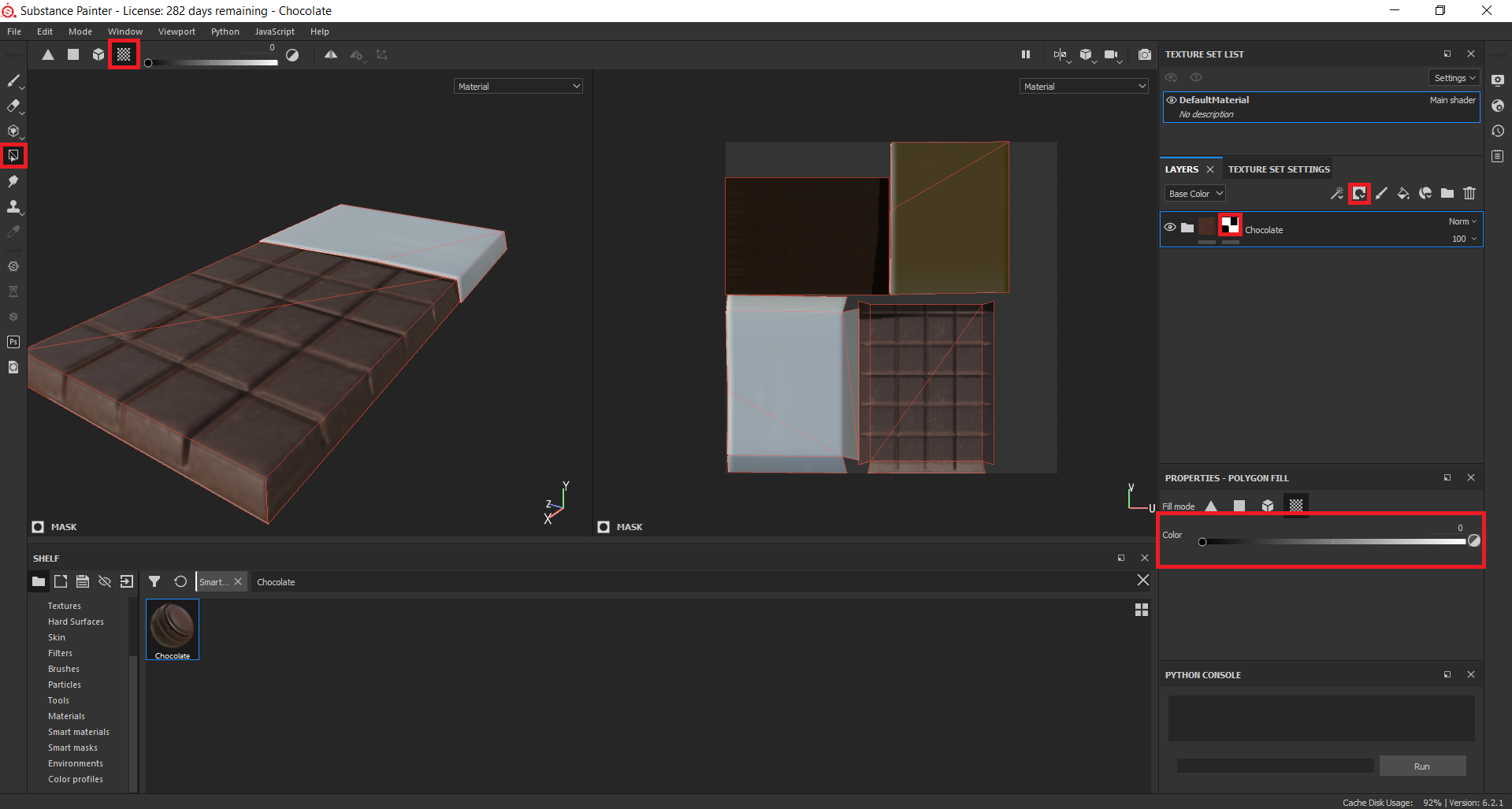
Nyní se můžeme pustit do texturování obalu čokolády. Prozatím můžeme přidat nějaký základní materiál na který pak aplikujeme nějaké obrázky. Já jsem přidal materiál s názvem Plastic Matte Pure. Přidal jsem na něj černou masku a tam kde jsem chtěl, aby se materiál aplikoval jsem přidal bílou barvu pomocí Polygon Fill.
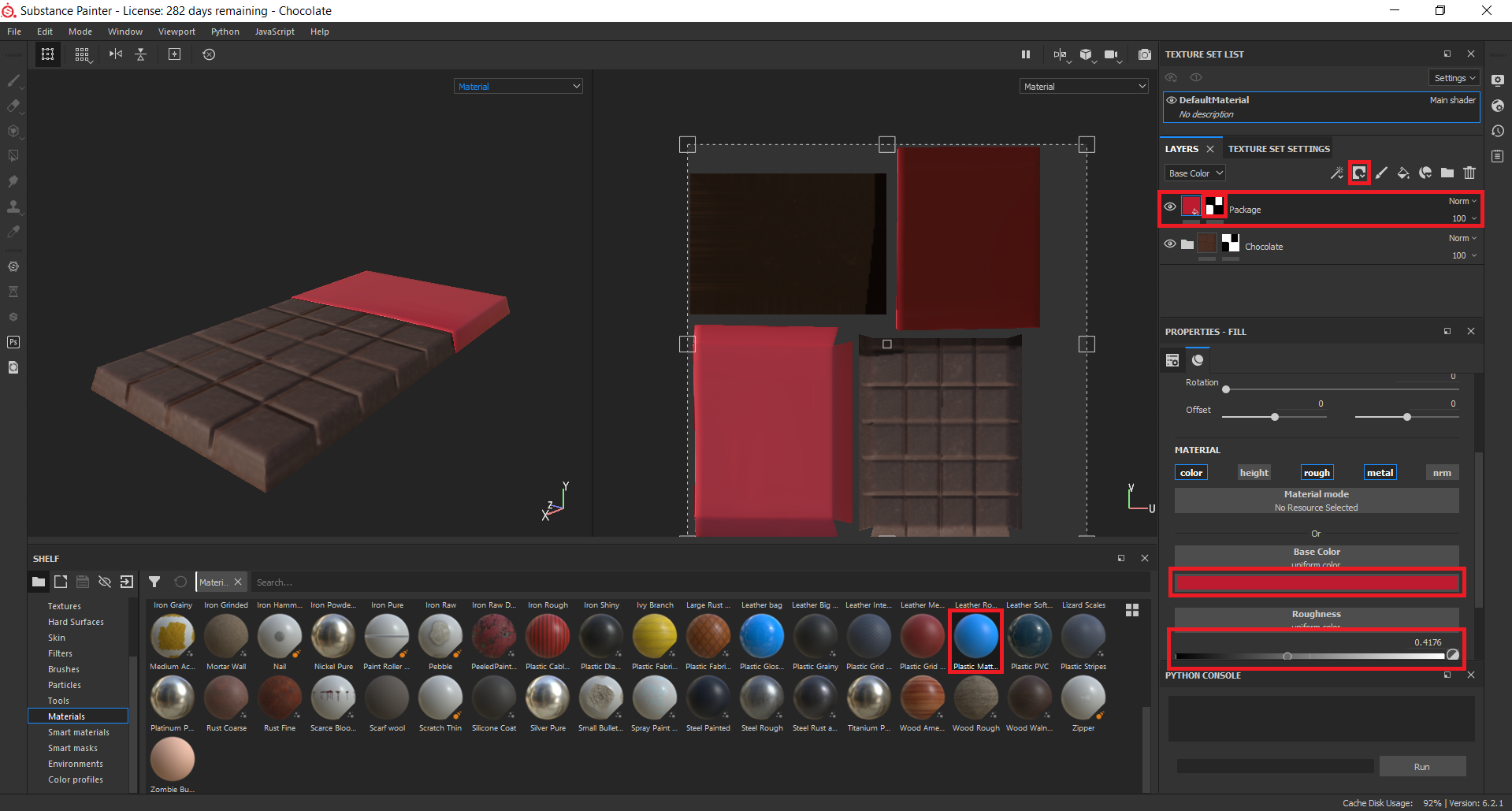
Teď bychom mohli přidat našemu obalu alespoň nějaký menší detail. Připravil jsem nám na to obrázek, kde jsem v podstatě vytvořil jenom kroužky a je to png obrázek, takže má na pozadí průhlednost. Tento obrázek si můžete stáhnout zde: Stáhnout. Nyní si tento obrázek přidáme do Substance Painteru, podobně jako jsme předtím přidali Smart Material, akorát ho přidáme jen do tohoto projektu a vybereme že je to textura.
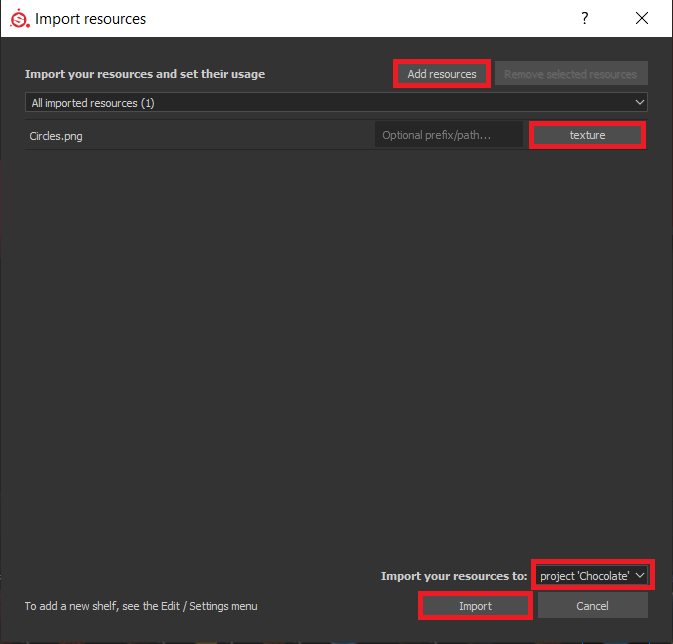
Když jsme si přidali do projektu nějakou texturu, kterou chceme aplikovat na obal naší čokolády tak musíme vytvořit Paint Layer a v Toolbaru si vybrat nástroj který se jmenuje Projection.
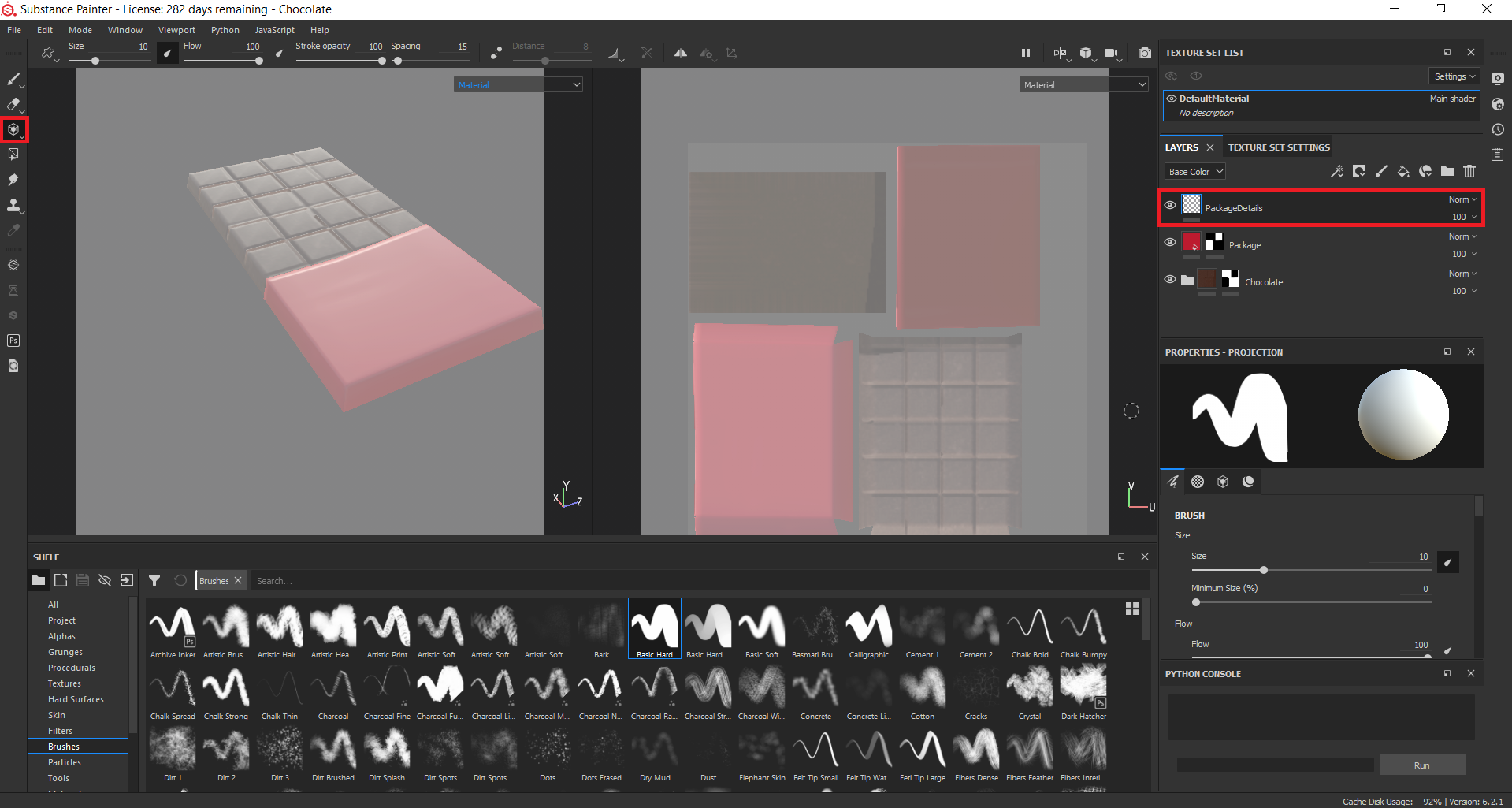
Teď si musíme na tento nástroj nastavit nějaký obrázek. Nastavíme ho tak že ho přesuneme z Shelf okna do Properties okna na Base Color. Poté co ho tam přesuneme se nám objeví ve 3D a 2D View. Teď tu popíšu, jak s tímto obrázkem manipulovat:
| S + pravé tlačítko myši | zvětšení/zmenšení obrázku |
| S + levé tlačítko myši | rotace obrázku |
| S + prostřední tlačítko myši | pohyb obrázkem |
| S + Shift + Levé tlačítko | rotace o 90° |
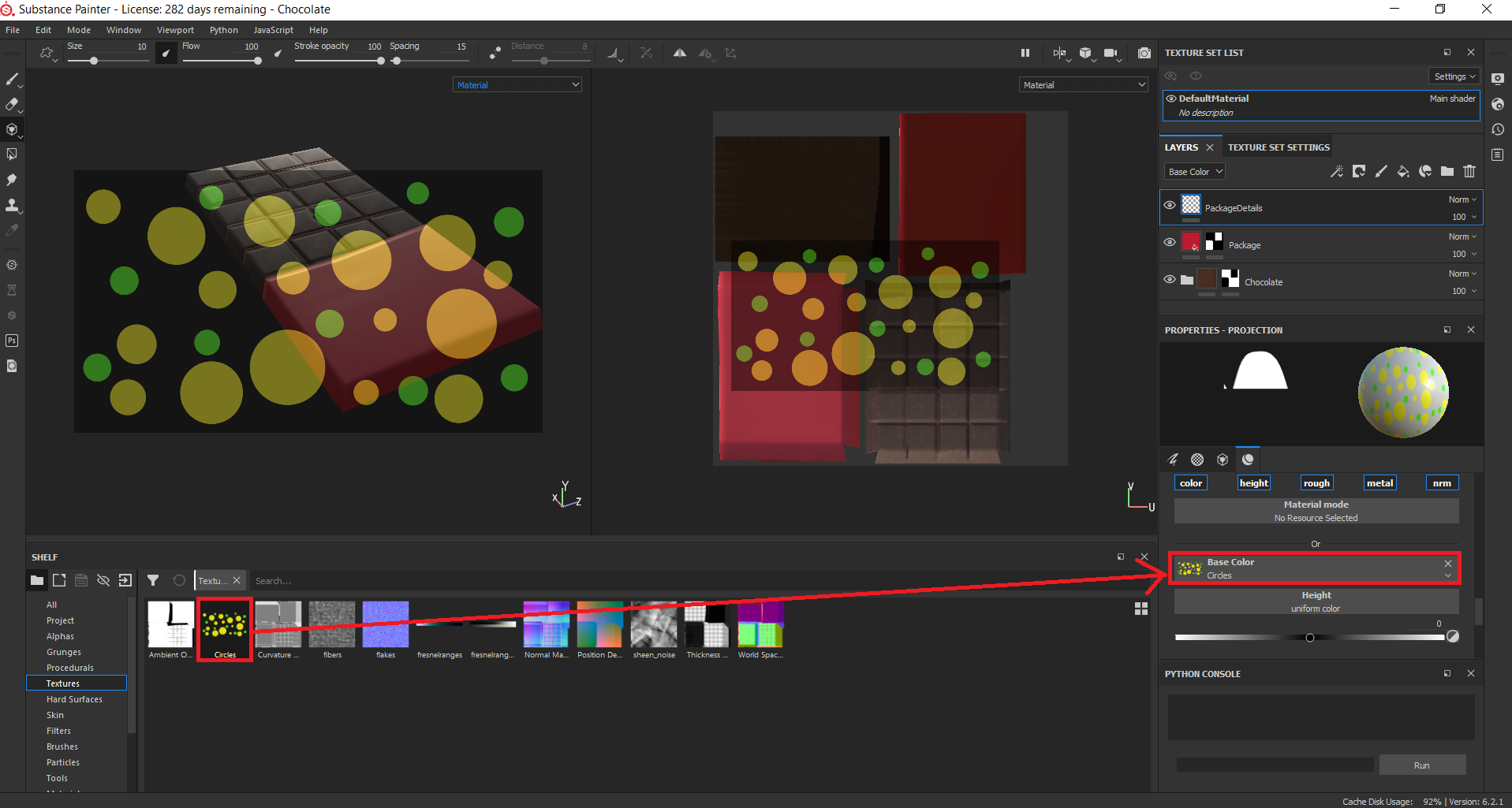
Jak budeme mít obrázek nastavený jak potřebujeme, tak přes něj můžeme začít kreslit pomocí levého tlačítka.
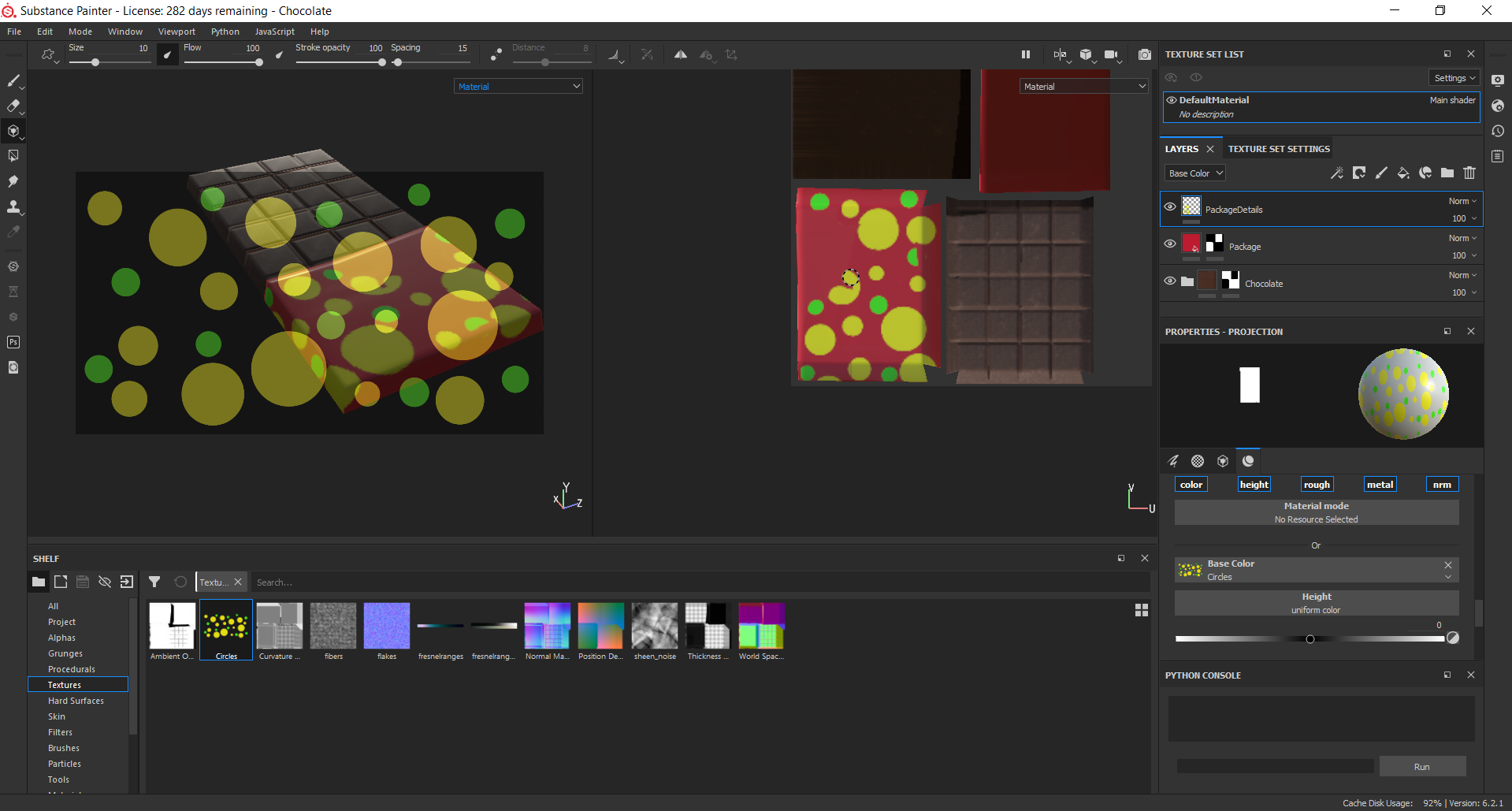
Mě se na konci moc nelíbilo, jak tyto kruhy na obalu vypadají, tak jsem ještě zkusil změnit Blending Mode vrstvy na Linear Dodge (Add) a to už se mi líbilo o něco víc.
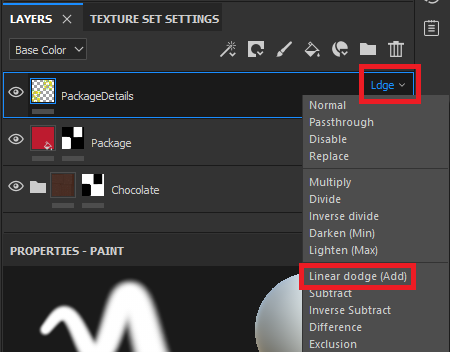
Tak a jsme hotovi s naším modelem čokolády. Řekli byste když se podíváte na obrázek níže, že tento objekt má jen 34 polygonů? 🙂
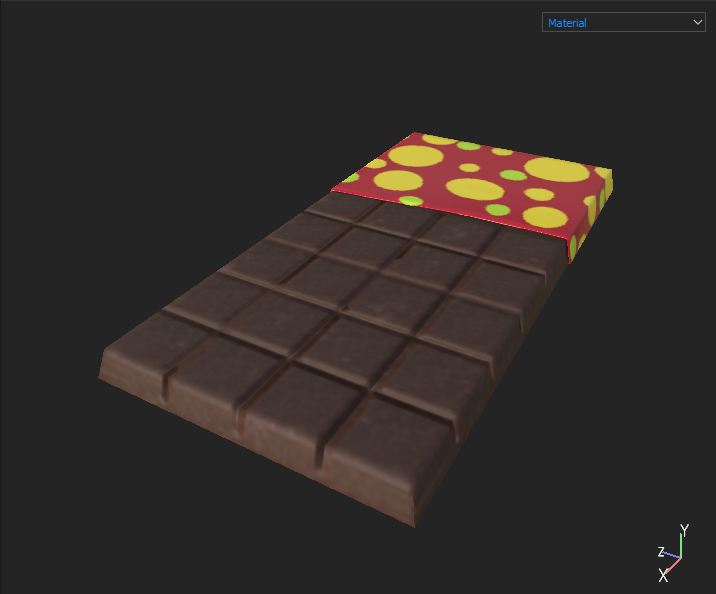 pokračovat na další část
pokračovat na další část